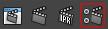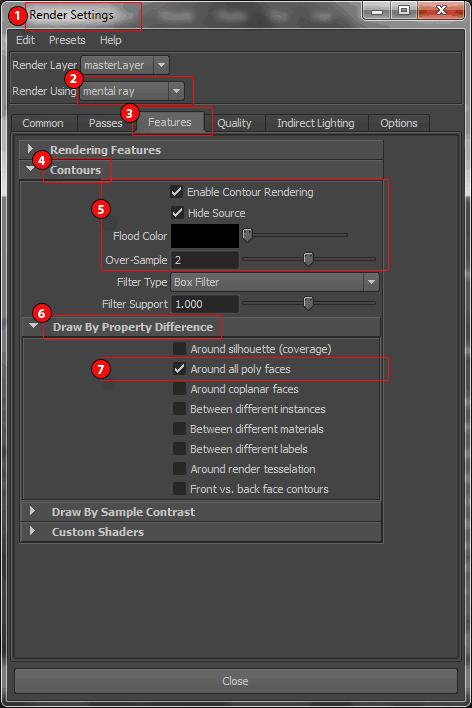Tutoriel – Rendu filaire (wireframe) Maya
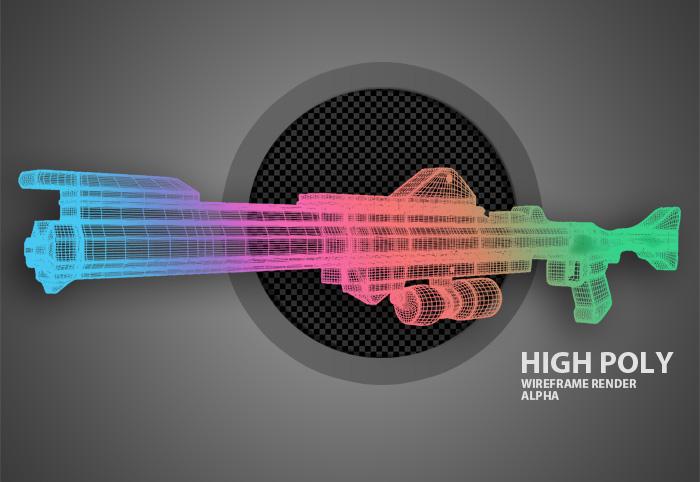
Objectif : réaliser un rendu filaire de qualité sur Maya
Dupliquer votre fichier Maya avec un nom évocateur :
(fichier-wireframe.mb)
I. Application d’un shader Lambert spécifique sur la modélisation
- Sélectionnez votre objet/vos objets (vérifiez la sélection en mode objet (F8) (contour sélection vert sur la modélisation)
- Appliquez un nouveau Shader Lambert (clic droit sur votre modélisation sélectionnée > Assign New Material > Lambert)
- Affichez l’Attribute Editor (Ctrl+A)
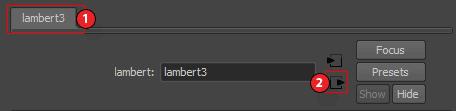
- Cliquez sur l’onglet Lambert
- Cliquez sur l’icône du carré avec la flèche sortante (Ouput connection)
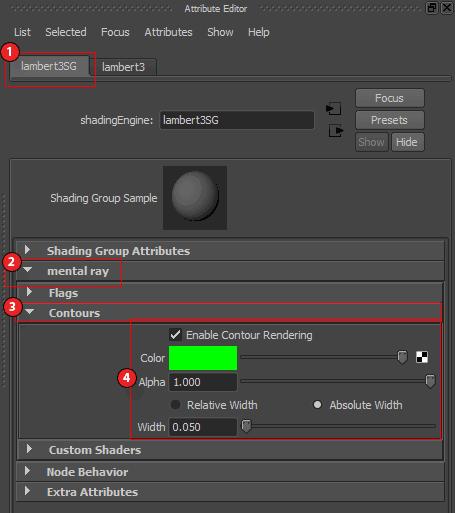
- Cliquez sur l’onglet Lambert »x »SG (le « x » est un nombre défini par le logiciel selon l’ordre de création des shaders dans la scène)
- Cliquez sur le menu déroulant Mental Ray pour le développer
- Cliquez sur le menu déroulant Contours pour le développer
- Cochez Enable Contour Rendering
- Color : Cliquez sur le rectangle vert pour sélectionner la couleur de votre rendu filaire souhaité (vert par défaut)
Alpha : Définit la transparence du rendu filaire : [1 : opaque (100%) / 0 : invisible (0%) ]
Width : Définit l’épaisseur du contour filaire (à tester, en général une valeur de 0.05 pour un rendu en 72 DPI donne de bons résultats, 1 par défaut si l’image est très grande)
II. Rendu
Nous venons de configurer un shader Lambert pour n’afficher qu’un rendu filaire d’une couleur spécifique, il faut désormais lancer le rendu de la scène avec les bons paramètres pour Mental Ray.
- Dans votre espace de travail, vérifiez que le menu déroulant Rendering est bien sélectionné (en haut à gauche sous File)

- Cliquez sur l’icone Render Settings (icône du clap cinéma avec les deux puces)
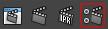
La fenêtre Render Settings s’affiche, configurez de la manière suivante :
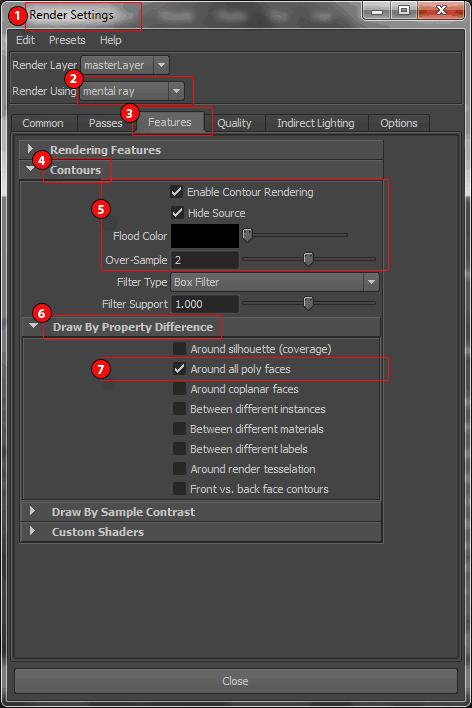
- Fenêtre Render Settings
- Render Using : Mental Ray
- Onglet : Features
- Menu déroulant : Contours
- Cochez : Enable Contour Rendering
Cochez : Hide Source
Flood color : Sélectionner la couleur de fond (noir par défaut)
Over-Sample : Entre 2 et 3 pour antialiaser le rendu filaire - Menu déroulant : Draw by Property Difference
- Cochez : Around all poly faces
Lancez le rendu et sauvegardez dans un format de fichier conservant la couche alpha (PNG par exemple).
Ptiteloutre.fr - [ News - Dossiers - Tutoriels ] - News - Dossiers - Tutoriels